3 viisi vormindamata teksti kiireks kleepimiseks Gmaili
Miscellanea / / February 11, 2022
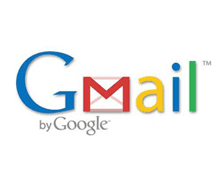
Tema käekirjast võib inimese kohta palju avastada. Kuid käsitsi kirjutamine on digitaalajastu ja meilide saabudes peaaegu haruldane. E-kiri ei pruugi olla piisavalt teaduslik näidis, kuid hool, mida me selle õige vormindamise eest paneme, räägib meie kohta midagi
e-posti harjumused
. Tavaliselt anname sellele rohkem aega
meie postkastide haldamine
ühe meili asemel.
Näiteks – vormindamata tekst ärritab lugejat. See on tõesti tüütu, kui keegi kopeerib-kleebib veebilõigu koostamisaknasse, ilma et oleks vaevunud seda korralikult vormindama. Meili vormindamise esimene samm on kogu vormingu eemaldamine ja sisu lihttekstina kleepimine. Seejärel rakendage kirja kaunistamiseks mis tahes vormingut.
Siin on kolm kiiret viisi vormindamata teksti kiireks kleepimiseks Gmaili, millel puudub otsene tekst Kleebi tekstina valik.
Kleebi klaviatuuri otseteega lihttekstina (ainult Chrome)
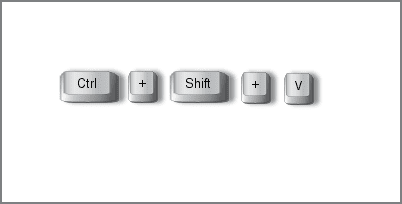
Kui kleepite midagi Gmaili, saate kogu originaali fonte, värvid ja muud tüpograafilised kaunistused. Me teame CTRL + V otseteed millegi lõikelaualt kleepimiseks. Aga lihtsalt lisa kiirklahvile Shift klahv st.
CTRL + SHIFT + V (Maci puhul Command-Shift-Option-V) ja saate Gmaili rikastekstiredaktorisse kleepida kõike ilma vormindamiseta. See on ilmselt kiireim viis lihtteksti ploki kleepimiseks. Kuid see kiirklahv töötab Ainult Chrome.Esmalt kleepige tekst teemareale
See on iseavastatud meetod ja peaaegu mõttetu. Kleepige tekstiplokk Gmaili koostamise akna väljale Teema. Seejärel peate selle uuesti e-kirja kehasse lõikama-kleepima (Lõika, MITTE Kopeeri). See on peaaegu nagu Notepadi avamine ja selle kasutamine vahendajana. Sa saad ka kasutage otsinguriba või aadressiaknad. Kaks-kolm klõpsu, jah...aga nagu ma olen sageli avastanud, on see piisavalt kiire.
Vana Gmaili koostamise aken ja vormingu eemaldamine
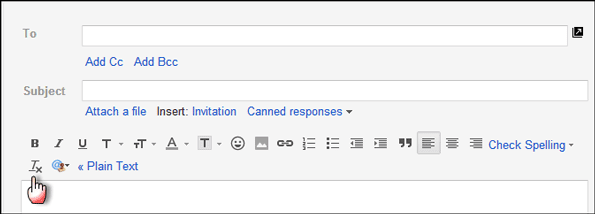
Gmailil võib puududa nii lihtne Kleebi tekstina valik, kuid see annab teile a Eemalda vormindus funktsioon tähistatud kui Tx just lõigu joondamise ikoonide kõrval. Peate kleepima osa rikastekstist, valima selle ja seejärel klõpsama ikooni Eemalda vorming, et see lihttekstiks teisendada.
Loomulikult saate lülituda ka lihttekstivaatele, klõpsates selle kõrval olevat linki ja lülituda tagasi. Ainus probleem on see, et kui teil on rikasteksti elemente, nagu allkiri, jäävad need lihtteksti.
The uus Gmaili koostamise aken on ka lihtteksti valik sama puudega.
Vaatasime ka selliseid tööriistu nagu PureText, kuid ma arvan, et see on nii lihtsa igapäevase ülesande jaoks liialdatud. Ükskõik milline neist kolmest viisist vormindamata teksti kiireks kleepimiseks Gmaili peaks teid aitama.
Viimati uuendatud 03. veebruaril 2022
Ülaltoodud artikkel võib sisaldada sidusettevõtete linke, mis aitavad toetada Guiding Techi. See aga ei mõjuta meie toimetuslikku terviklikkust. Sisu jääb erapooletuks ja autentseks.



